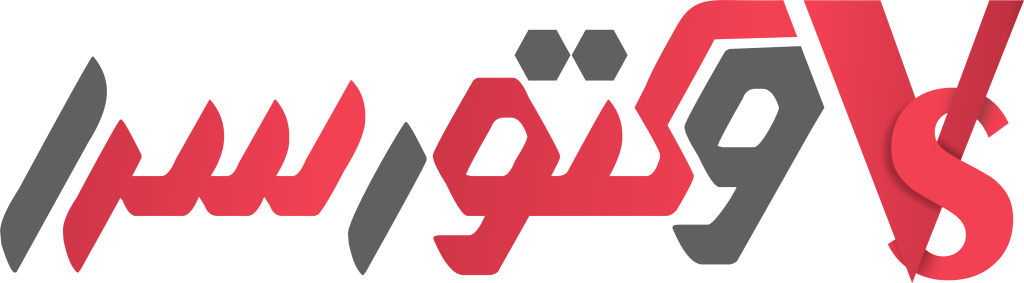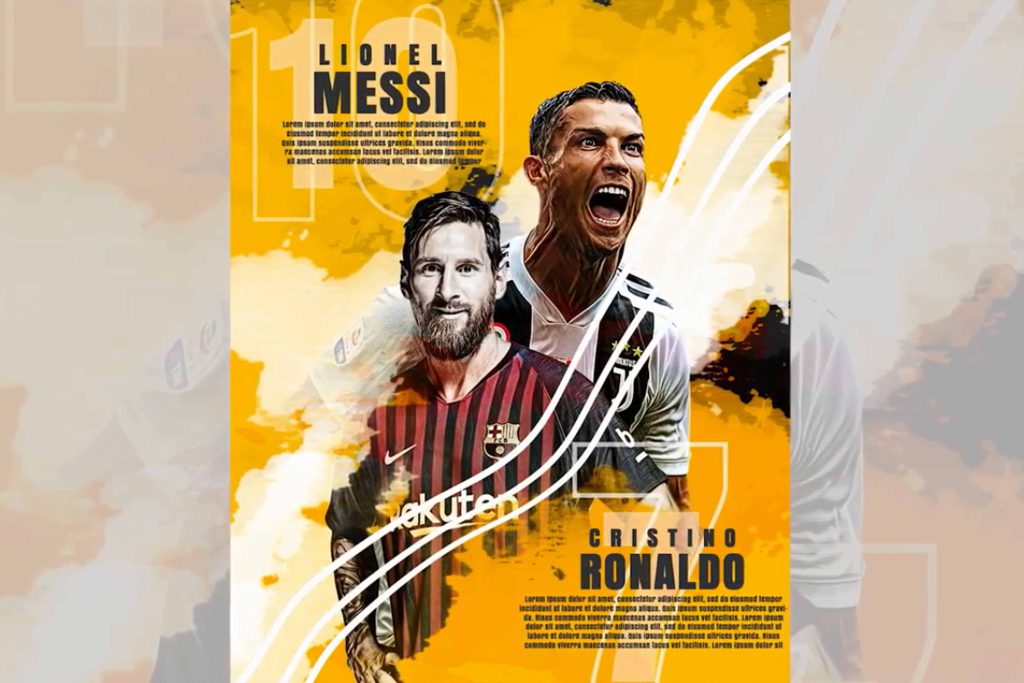
در این مقاله قصد داریم نحوه طراحی این پوستر فوتبالی مسی و رونالدو رو خدمت شما دوستان عزیز آموزش بدهیم . شاید شما هم یکی از طرفداران این دو بازیکن باشید . و همچنین با فتوشاپ و سایر نرم افزار های گرافیکی دیگر آشنا باشید . به همین جهت احتمالا دوست داشته باشید با استفاده ا خلاقیت خودتان پوستر دلخواه خودتان را طراحی کنید .پس با ما تا اخر همراه باشید تا در این مقاله آموزشی نحوه طراحی این پوستر زیبا و جذاب را باهم دیگر یاد بگیریم.
برای آموزش طراحی پوستر ورزشی مسی و رونالدو به چه چیز هایی نیاز داریم ؟
1 برای شروع کار ابتدا باید نرم افزار فتوشاپ 2020 ( البته بهتر است از نسخه های بالا تر استفاده شود) در سیستم شما نصب شده باشد .
2.برای ایجاد تغیرات به تصاویر جذاب مسی و رونالدو و همچنین یک براش مخصوص که در فایل ضمیمه برای شما قرار داده ایم ، نیاز دارید تا کار را آغاز کنید . برای دریافت روی لینک های زیر کلیک کنید .
لینک دانلود عکس مسی
لینک دانلود عکس رونالدو
ویدوی آموزشی نحوه طراحی پوستر فوتبالی مسی و رونالدو
[evp_embed_video url="https://dl.vectorsara.ir/ma/video/how-to-create-professional-sport-poster-design-photoshop-tutorials-givefastlink.mp4"]
فایل ویدویی بالا همه ی مراحل را به صورت عملی به اجرا در آورده است . برا ی همین منظور حتما این ویدو را تماشا کنید .
در این آموزش ما فقط با استفاده از براش و تصاویری که در بالا لینکشان را قرار دادیم در محیط فتوشاپ شروع به طراحی خواهیم کرد و به هیچ چیز دیگری نیاز نخواهیم داشت . در مرحله ی صفرم نرم افزار فتوشاپ را باز کرده و براش را نصب خواهیم کرد
مراحل انجام طراحی پوستر ورزشی مسی و رونالدو
مرحله اول : ایجاد یک سند جدید
برای ایجاد سند جدید با زدن کلید های ctrl+n یک سند جدیدی را ایجاد خواهیم کرد تا همه ی اقدامات را در آن انجام بدهیم . سپس اندازه دلخواه خودمان را وارد خواهیم کرد . برای طراحی در این پوستر ما عرض پوستر را 1080پیکسل و ارتفاع را 1350 در نظر گرفته ایم . همچنین رزولوشن سند مان را 300 قرار خواهیم داد،color mode را هم روی RGB تنظیم میکنیم و در اخر bitreate را روی 16 قرار خواهیم داد .
همه تنظیماتی را که به آن ها اشاره کرده ایم به خوبی در تصویر زیر قابل مشاهده است .
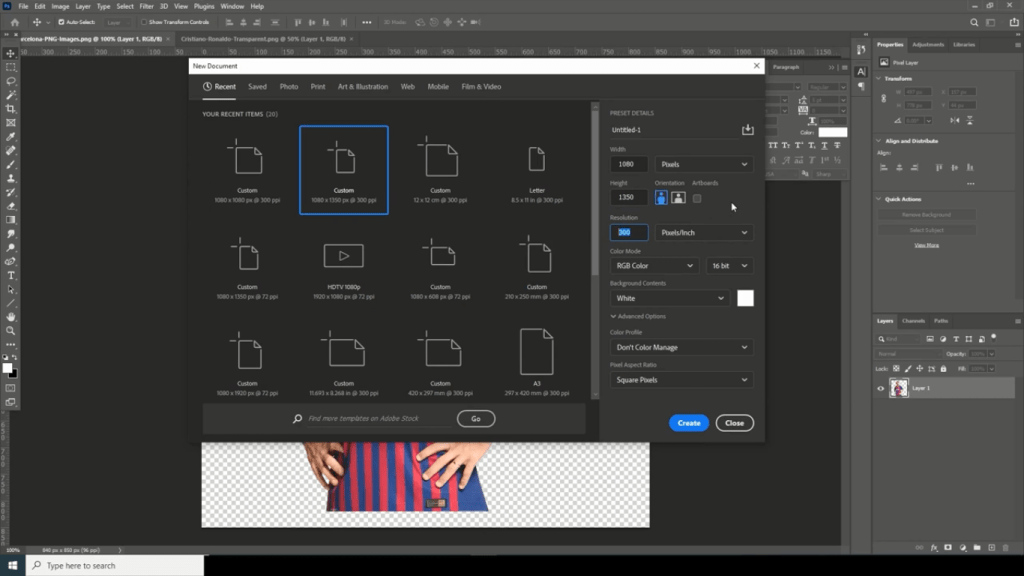
مرحله دوم : وارد کردن تصاویر رونالدو و مسی به سند ایجاد شده .
- تصاویر را از لینک قرار داده شده در اول مقاله دانلود میکنیم ، سپس با کشیدن و رها کردن در پس زمینه سفید مان آن هارا وارد نرم افزار فتوشاپ خواهیم کرد .
- سپس با راست کلیک کردن روی تصاویر از بخش layers و گزینه ی smort object انتخاب خواهیم کرد .
- برای تغیر سایز تصاویر با زدن کلید های ctrl +t قابلیت transform را فعال خواهیم کرد و هر تصویر را به صورت دلخواه تغیر سایز می دهیم . سپس با انتخاب هر دو تصویر و با زدن کلید های ctrl+g این دو تصویر را در یک گروه قرار می دهیم .
- در مرحله ی بعد از بخش adjustment ها گزینه ی solid color را انتخاب کرده و رنگ خاکسری با کد رنگی #212121 را انتخاب میکنیم . همچنین یک لایه جدید را هم ایجاد خواهیم کرد
مرحله سوم : استفاده از براش
برای استفاده ازاین بخش شما باید از بخش براش ها ،براشی را که دانلود کرده اید را برداشته و رنگ زرد را برای براش زدن انتخاب کنید . همچنین برای اینکه تغیرات مدنظر را ایجاد کنید سایز براش را به دلخواه بزرگ و کوچک کنید و زاویه آن را هم می توانید تغیر بدهید.
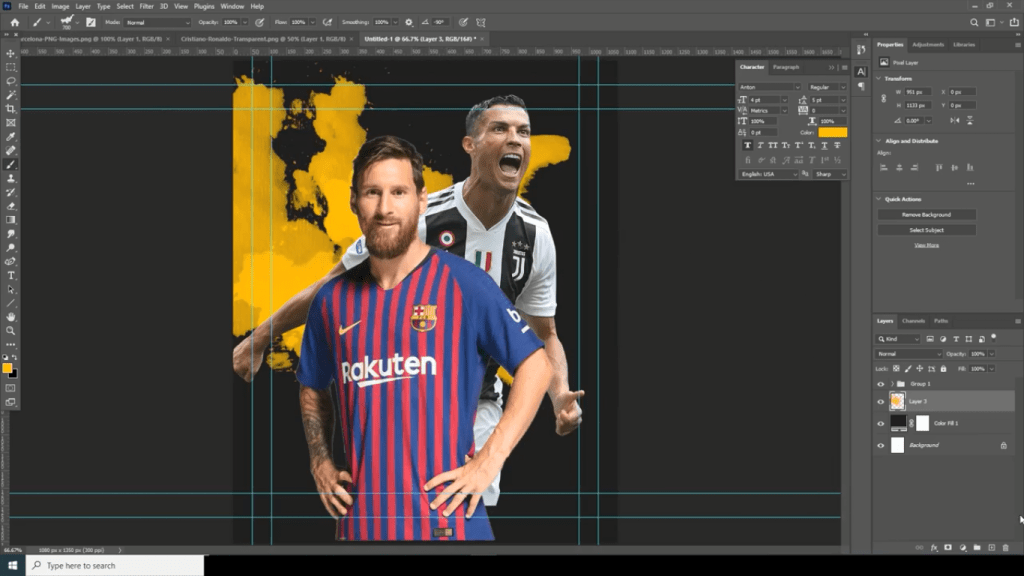
برای اینکه براش کمر رنگ تری را ایجاد کنید می توانید مقدار opacity را کاهش بدهید تا براش هایتان به صورت کم رنگ تر زده شوند . به این ترتیب در بخش های متلف لایه ب براش زدن های رندوم و دلخواهمی توانید پس زمینه ی خودتان را به راحتی ایجاد کنید .
در حرکت بعدی فایل گروپ را انتخاب کرده و ماسک را فعال میکنیم .و رنگ ان را به مشکی تغیر می دهیم سپس بخش هایی از تصاویر را هم براش بزنید. بعد از انجام این حرکت رنگ بک گراند را به سفید تغیر داده و جا های اضافی را با زدن براش پاک خواهیم کرد .
مرحله سوم : بخش فیلتر
برای ایجاد یک افکت تصویر جذاب حالا باید یکی از تصاویر را انتخاب کنید و از بخش Filter که در بالای فتوشاپ در بخش تب های قرار دارد گزینه ی Camera row filter را انتخاب کنید و وارد همچین صفحه ای که مشاهده می کنید می شویم .
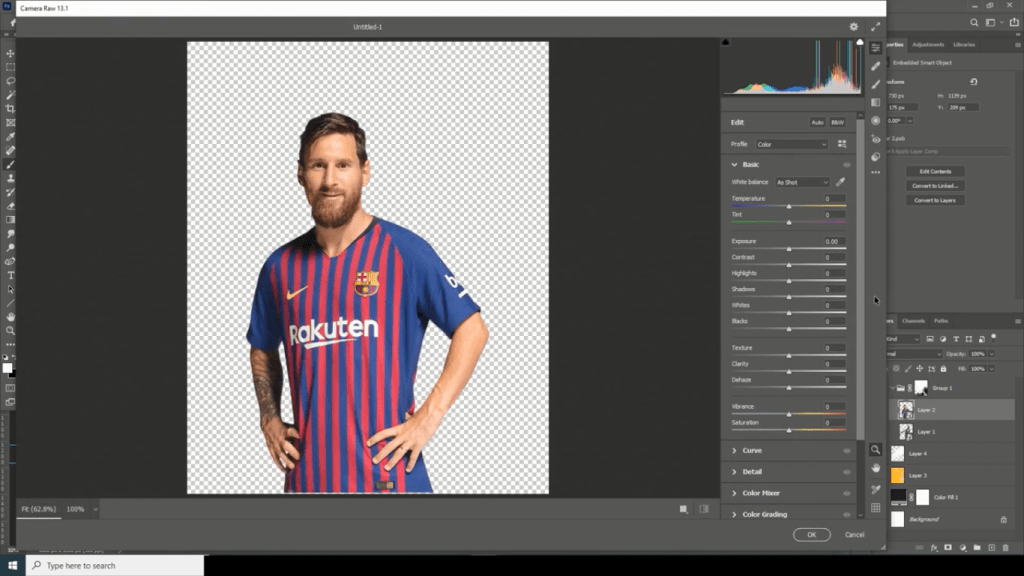
در این بخش تنظیما را به شکل که گفته شده است انجام می دهیم :
- exposure را کمی افزایش می دهیم
- highlights هارا کمی کاهش می دهیم
- clarity و texture را هم کمی افزایش می دهیم
- surfinr و noise reduction را هم کمی افزایش می دهیم
بعد از انجام این تنظیمات ، یک نسخه کپی استایل را به تصویر دوم هم اضافه خواهیم کرد سپس پنجره فیلتر را بسته و save می کنیم و ادامه تغیرات را اعمال می کنیم .
در قدم بعدی وارد فیلتر neural filters خواهیم شد . سپس روی گزینه ی style transform کلیک خواهید کرد . بعد یکی از فیلتر هارا به دلخواه انتخاب کرده و Ok را خواهید زد. سپس از بخش belding mod گزینه ی soft light را انتخاب میکنیم تا نتیچه ی نهایی تان به این شکل در بیاید .
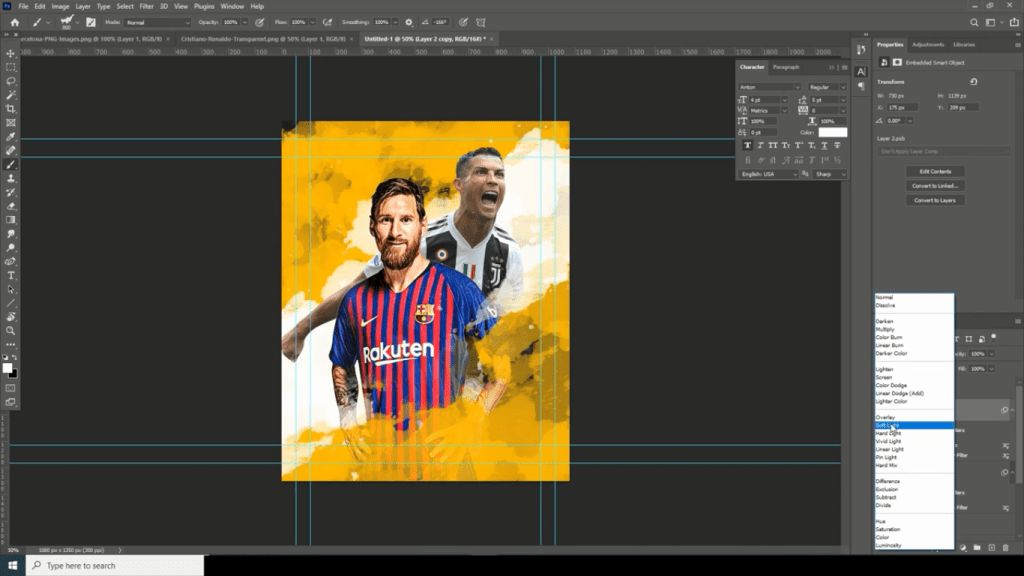
سپس همه ی این تنظیمات را که در بالا توضح دادیم را یک بار هم برای تصویر دوم انجام خواهید داد تا هر دو تصویر دارای این افکت ها شوند.
مرحله ی پنجم : نوشتن متن
بعد از اتمام همه ی مراحل تنظیم بک گراند و فیلتر تصاویر ، اقدام به نوشتن متن دلخواه در بخش های بالایی و پاینی پوستر میکنیم . برای این کار کلید T را روی کیبورد زده تا ابزار تایپ برای ما فعال شود ، سپس با یک فونتی که دوست داریم شروع به نوشتن می کنیم .
برای اینکار اسم مسی را در بالا سمت چپ و اسم رونالدو را در پایین سمت راست ، به همراه شماره پیراهنشان می نویسیم و اگر متنی در نظر داشته باشیم در زیر اسامی تایپ خواهیم کرد .
مرحله ششم : نتیجه ی نهایی
بعد از اتمام همه ی تنظیمات ، شما هم اکنون یک پوستر ورزشی بسیار جذابی را خواهید داشت .
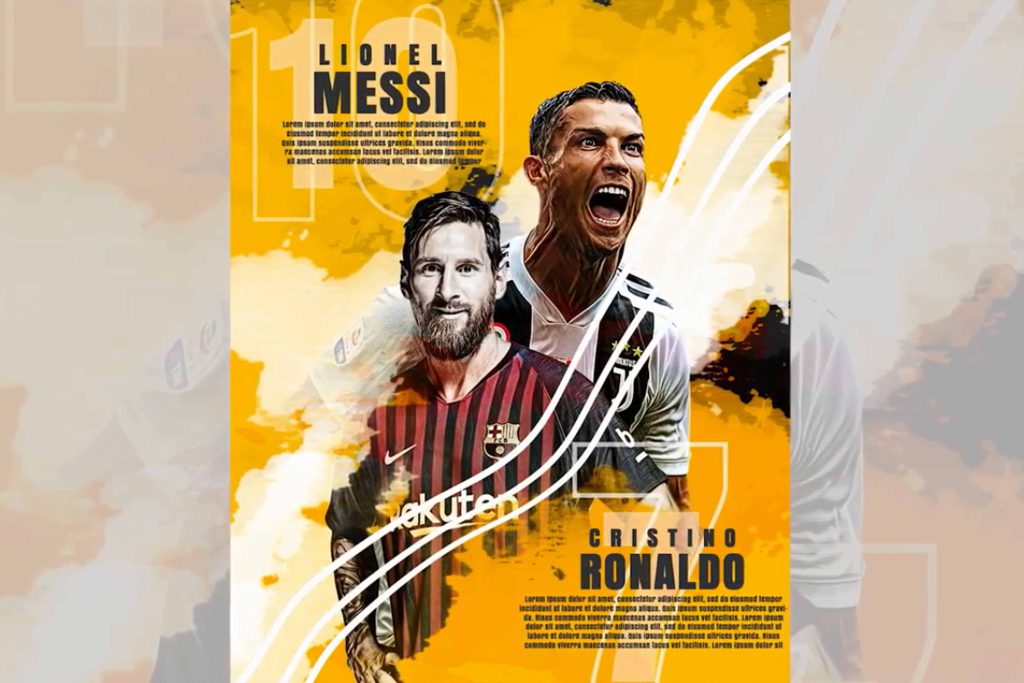
نکات مهم در رابطه با آموزش طراحی پوستر ورزشی مسی و رونالدو
همه این نکات ذکر شده به صورت عملی در ویدویی که در ابتدای مقاله قرار دارد ، به خوبی قابل مشاهده است و بعد از مطالعه این مطالب حتما فایل ویدویی طراحی این پوستر را تماشا کنید . لذا فایل ویدویی به زبان انگلیسی می باشد ، و ما در تیم وکتور سرا این آموزش را با توضیحات کامل در اختیار شما عزیزان قرار دادیم که بدون هیچ گونه مشکلی فرایند آموزش شما شکل بگیرد.
همچنین به شما پیشنهاد می شود تا دیگر مقالات وب سایت را از بخش وبلاگ دنبال کنید تا مطالب جدیدی را فرا بگیرید .